注: この記事は既に役割を終えており、間もなく提供終了となります。 Microsoft では、「ページが見つかりません」の問題を避けるために既知のリンクを削除しています。 このページへのリンクを作成された場合は、同様に、この問題を避けるためにリンクを削除してください。
タスクについて不明な点がある場合、Project ではいくつかの方法ですぐに回答を得ることができます。 名前にカーソルを移動し、[IM の送信] をクリックして、Skype for Business でインスタント メッセージ セッションを開始します。
注: これが表示しない場合、または表示したくない場合は、 オンライン状態 は、 でオンまたはオフProject Professional 2016。
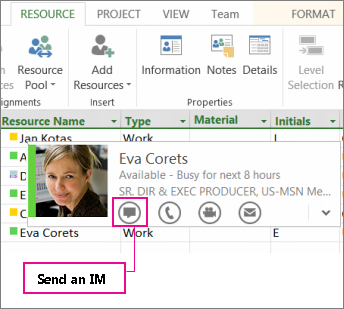
また Skype for Business を使うと、1 クリックで通話やビデオ チャットを始めたり、メールを送信したりすることができます。 Skype for Business を使った社内のチーム メンバーとの連絡の詳細については、こちらを参照してください。
Skype for Business を使うには、ユーザー名が表示されているビューを開きます。たとえば、[リソース シート]、[チーム プランナー]、[タスク配分状況] などのビューです。
注: Project 内で IM またはビデオ チャットを使用するには、 Lync 2010 または Skype for Business をコンピューターにインストールし、Active Directory またはアドレス帳を使用してチーム メンバーをプロジェクトに追加する必要があります。 プロジェクトにユーザー を追加する方法について学習します。










